كيفية إصلاح Sonic Frontiers Crashing في قائمة / خيارات الرسومات ، لا يمكن تغيير خيارات الرسومات
Miscellanea / / April 29, 2023
Sonic Frontiers هي لعبة جديدة جعلت عشاق Sonic يتدحرجون. ولكن منذ الإطلاق الأولي للعبة ، واجه المستخدمون مشكلات حيث تعطلت اللعبة بشكل غير متوقع. أي علاج لا يساعد على الإطلاق. تحدث مشكلة التعطل فقط عندما يحاول اللاعبون تغيير إعدادات قائمة الرسومات داخل اللعبة.
وفقًا لمشاركات المنتدى المتعددة لـ Sonic Frontiers ، فإن مشكلة تعطل اللعبة مرتبطة على وجه التحديد بإصدار الكمبيوتر الشخصي. نظرًا لأن اللعبة تعمل في وضع الإطارات كإعداد افتراضي ، عندما ينتقل اللاعبون إلى علامة تبويب الإعدادات لتغيير التكوين ، تتعطل اللعبة.

محتويات الصفحة
-
كيفية إصلاح Sonic Frontiers Crashing في قائمة / خيارات الرسومات ، لا يمكن تغيير خيارات الرسومات
- الطريقة الأولى: قم بتشغيل اللعبة كمسؤول
- الطريقة الثانية: تحديث اللعبة
- الطريقة الثالثة: التحقق من ملفات اللعبة
- الطريقة الرابعة: تعطيل تحسينات ملء الشاشة
- الطريقة الخامسة: تعيين تفضيلات الرسومات
- الطريقة 6: تعطيل تطبيقات تراكب الطرف الثالث
- الطريقة 7: إعادة تثبيت اللعبة
- خاتمة
كيفية إصلاح Sonic Frontiers Crashing في قائمة / خيارات الرسومات ، لا يمكن تغيير خيارات الرسومات
إذا كنت تواجه مشكلات حيث لا يمكنك تغيير خيارات الرسومات لـ Sonic Frontiers ، فأنت لست وحدك. تم الإبلاغ عن نفس المشكلة لمطوري الألعاب من قبل عدة لاعبين.
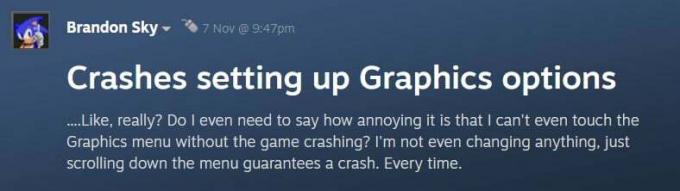
حاليًا ، هناك بعض الطرق التي ستساعدك على حل المشكلة مؤقتًا ، ولكن ترقب أي تصحيح لتحديث البرنامج لإصلاح المشكلة.
الإعلانات
الطريقة الأولى: قم بتشغيل اللعبة كمسؤول
من المحتمل جدًا ألا تتمكن اللعبة من الوصول إلى ملف الإعدادات الذي يتسبب في تعطل اللعبة عند محاولة تغيير أي إعدادات رسومية. لذا حاول تشغيل اللعبة في وضع المسؤول لإصلاح المشكلة.
- انقر بزر الماوس الأيمن فوق رمز اختصار اللعبة.
- هنا اختر خيار التشغيل كخيار المسؤول.
- سيؤدي هذا إلى تشغيل اللعبة في وضع المسؤول ، تحقق مما إذا كان يمكنك الوصول إلى قائمة إعدادات الرسومات الآن.
الطريقة الثانية: تحديث اللعبة
نظرًا لأن المستخدمين يواجهون هذه المشكلات ، فقد تم إبلاغ مطوري الألعاب أيضًا. حتى هذه النقطة ، يعمل فريق تطوير اللعبة على إصلاح عام. لذلك بعد مرور بعض الوقت ، يمكنك توقع العديد من تحديثات تصحيح اللعبة لإصلاح هذه المشكلات. لذا راقب هذه التحديثات وقم بتحديث اللعبة في أقرب وقت ممكن.
اقرأ أيضًا: الإصلاح: Sonic Frontiers Crashing or Not Loading on Nintendo Switch
الإعلانات
الطريقة الثالثة: التحقق من ملفات اللعبة
قد يحدث هذا الخطأ إذا كانت ملفات اللعبة مفقودة أو تالفة. لذلك من الأفضل التحقق من سلامة ملفات اللعبة. للتحقق من الملفات من Steam ، اتبع الخطوات أدناه:
- يطلق بخار وانتقل إلى المكتبة.
- بحث عن الحدود الصوتيةوانقر فوقه بزر الماوس الأيمن.
- يختار ملكيات وانتقل إلى الملفات المحلية.
- انقر الآن على تحقق من سلامة ملفات اللعبة.
- بعد اكتمال التحقق ، أعد تشغيل التحقق إذا استمرت المشكلة.
الطريقة الرابعة: تعطيل تحسينات ملء الشاشة
نظرًا لأن إعداد رسومات اللعبة يتسبب في حدوث خطأ التعطل ، فمن المحتمل جدًا أن تكون إعدادات تحسين الشاشة التابعة لجهة خارجية هي التي تسبب المشكلة في المقام الأول. إحدى هذه الخدمات هي تحسين ملء الشاشة الموجود في محرك إعدادات Steam. إليك كيفية تعطيل هذه الخدمة لإصلاح مشكلة التعطل.
- افتح ال بخار العميل> انقر فوق مكتبة.
- انقر على اليمين على الحدود الصوتية > انقر فوق يدير.
- انقر فوق تصفح الملفات المحلية > توجه إلى الحدود الصوتية مجلد مثبت.
- صالنقر بزر الماوس الأيمن على برنامج Sonic Frontiers.exe > انقر فوق ملكيات.
- اذهب إلى التوافق علامة التبويب> تأكد من النقر فوق تعطيل تحسينات ملء الشاشة لتحديده.
- بمجرد الانتهاء ، انقر فوق يتقدم وثم نعم لحفظ التغييرات.
الطريقة الخامسة: تعيين تفضيلات الرسومات
وجد العديد من المستخدمين عبر Sonic Frontiers أن تغيير تفضيل الرسوم في إعدادات Windows يمكن أن يحل المشكلة في النهاية. هنا كيف يمكنك القيام بذلك.
الإعلانات
اقرأ أيضًا: الإصلاح: Sonic Frontiers Low FPS Drops على الكمبيوتر الشخصي | زيادة الأداء
- افتح إعدادات Windows وانتقل إلى إعدادات العرض >> إعدادات الرسومات.

- قم بالتمرير لأسفل واختر تفضيل مجموعة التطبيق ، ثم انقر فوق الزر تصفح.

- ابحث عن Sonic Frontiers في القائمة وانقر على الخيارات.
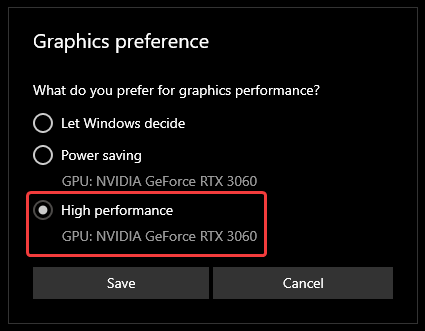
- اختر تفضيل الرسم هنا مضبوطًا على الأداء العالي.
- بمجرد الانتهاء من ذلك ، احفظ الإعدادات وأعد تشغيل الكمبيوتر لمعرفة ما إذا كان ذلك مفيدًا.
الطريقة 6: تعطيل تطبيقات تراكب الطرف الثالث
هناك العديد من مساعدي الألعاب أو تطبيقات التراكب التي يمكنها توسيع وظائف اللعبة. لكن هذه الأدوات يمكن أن تعرقل تدفق اللعبة وتتسبب أيضًا في حدوث مشكلات مثل التي تواجهها. لذا تأكد من تعطيل أي أدوات مساعدة للعبة تابعة لجهة خارجية قمت بتثبيتها على النظام.
الطريقة 7: إعادة تثبيت اللعبة
إعلان
إذا لم تساعدك أي من الطرق المذكورة أعلاه ، فمن الجيد إعادة تثبيت اللعبة ببساطة. ستعمل إعادة تثبيت اللعبة على التأكد من أن جميع ملفات اللعبة صحيحة وسليمة وستعمل أيضًا على إصلاح أي مشكلات متعلقة بإذن المسؤول.
خاتمة
يقودنا هذا إلى نهاية هذا الدليل لإصلاح Sonic Frontiers Crashing On Graphics Menu / Options. بمجرد اتباع طرق استكشاف الأخطاء وإصلاحها المذكورة أعلاه ، ستتمكن من تغيير خيارات الرسومات داخل اللعبة بسهولة. إذا لم يساعد أي منهم ، فمن المستحسن إلغاء تثبيت اللعبة وإعادة التثبيت مرة أخرى.



![جميع أدوات ومحركات تجاوز FRP للكمبيوتر الشخصي [تنزيل FRP Tools مجانًا]](/f/9ab14434fb563cf571f1a883fe3d23ed.jpg?width=288&height=384)